Skapa, visa och hantera namnområden
Ett namnområde i Azure Event Grid är en logisk container för ett eller flera ämnen, klienter, klientgrupper, ämnesutrymmen och behörighetsbindningar. Det ger ett unikt namnområde så att du kan ha flera resurser i samma Azure-region. Med ett Azure Event Grid-namnområde kan du gruppera nu relaterade resurser och hantera dem som en enda enhet i din Azure-prenumeration.
Den här artikeln visar hur du använder Azure-portalen för att skapa, visa och hantera ett Azure Event Grid-namnområde.
Skapa ett namnområde
Logga in på Azure-portalen.
I sökrutan anger du Event Grid-namnområden och väljer Event Grid-namnområden i resultatet.
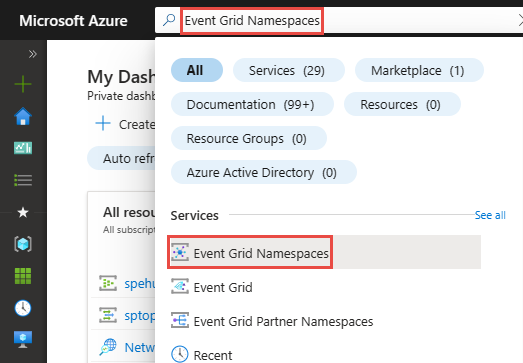
På sidan Event Grid-namnområden väljer du + Skapa i verktygsfältet.
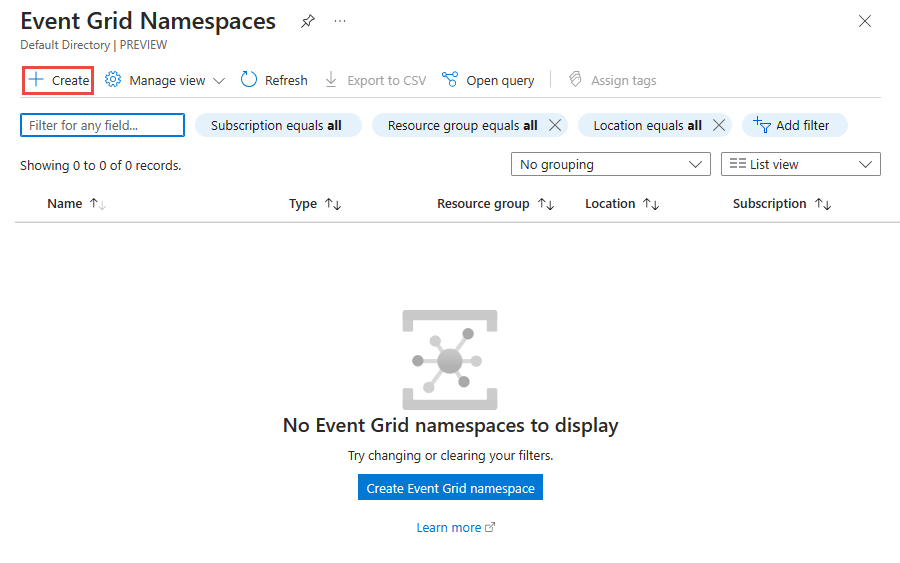
Följ dessa steg på sidan Grundläggande .
Välj den Azure-prenumeration där du vill skapa namnområdet.
Välj en befintlig resursgrupp eller skapa en resursgrupp.
Ange ett namn för namnrymden.
Välj den region eller plats där du vill skapa namnområdet.
Om den valda regionen stöder tillgänglighetszoner kan kryssrutan Tillgänglighetszoner aktiveras eller inaktiveras. Kryssrutan är markerad som standard om regionen stöder tillgänglighetszoner. Du kan dock avmarkera och inaktivera tillgänglighetszoner om det behövs. Det går inte att ändra markeringen när namnområdet har skapats.
Använd skjutreglaget eller textrutan för att ange antalet dataflödesenheter för namnområdet. Dataflödesenheter (TUs) definierar ingress- och utgående händelsefrekvenskapacitet i namnområden.
Välj Nästa: Nätverk längst ned på sidan.
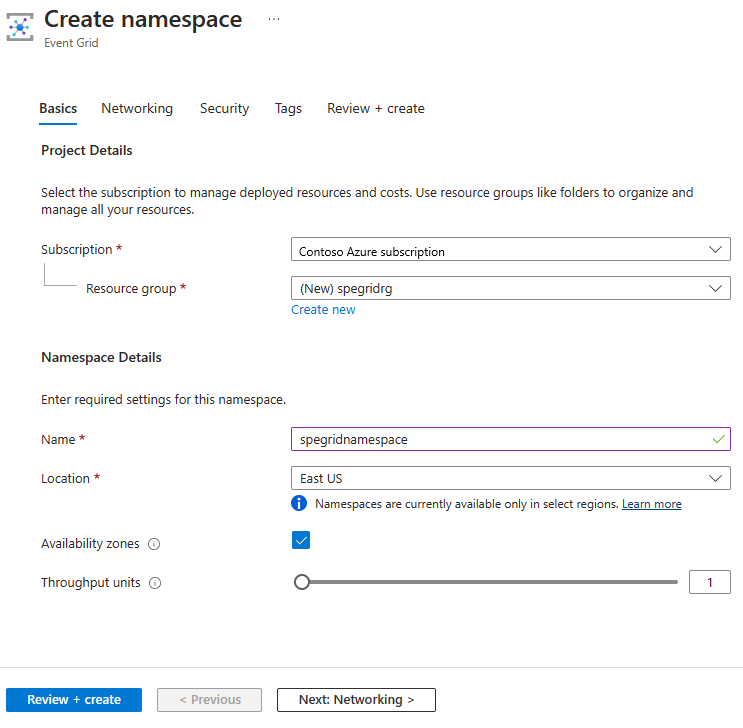
Följ stegen från Konfigurera IP-brandväggen eller Konfigurera privata slutpunkter för att konfigurera IP-brandväggen eller privata slutpunkter för namnområdet och välj sedan Nästa: Säkerhet längst ned på sidan.
På sidan Säkerhet skapar du en hanterad identitet genom att följa anvisningarna i Aktivera hanterad identitet för ett namnområde och välj sedan Nästa: Taggar längst ned på sidan.
På fliken Taggar lägger du till taggarna om du behöver dem. Välj sedan Nästa: Granska + skapa längst ned på sidan.
På fliken Granska + skapa granskar du inställningarna och väljer Skapa.
På sidan Distributionen lyckades väljer du Gå till resurs för att navigera till ditt namnområde.
Visa ett namnområde
Logga in på Azure-portalen.
I sökrutan anger du Event Grid-namnområden och väljer Event Grid-namnområden i resultatet.
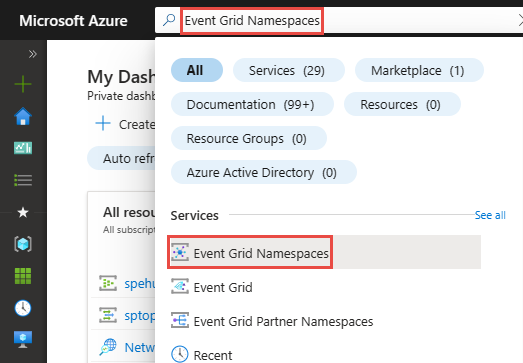
På sidan Event Grid-namnområden väljer du ditt namnområde.

Du bör se sidan Event Grid-namnområde för ditt namnområde.
Aktivera MQTT
Om du vill aktivera MQTT-funktionerna i Azure Event Grid-namnområdet väljer du Konfiguration och markerar alternativet Aktivera MQTT.

Kommentar
Observera att när MQTT är aktiverat kan det inte inaktiveras.
Konfigurera dataflödesenheter (TUs) för ett namnområde
Om du redan har skapat ett namnområde och vill öka eller minska TU:er följer du följande steg:
Gå till Azure-portalen och välj det Azure Event Grid-namnområde som du vill konfigurera dataflödesenheterna.
På sidan Event Grid-namnområde väljer du Skala på den vänstra navigeringsmenyn.
Ange antalet dataflödesenheter i redigeringsrutan eller använd rullningslisten för att öka eller minska antalet.
Välj Använd för att tillämpa ändringarna.
Kommentar
För kvoter och gränser för resurser i ett namnområde, inklusive maximala TU:er i ett namnområde, se kvoter och gränser för Azure Event Grid.
Ta bort ett namnområde
Följ anvisningarna i avsnittet Visa ett namnområde för att visa alla namnområden och välj det namnområde som du vill ta bort från listan.
På sidan Översikt väljer du Ta bort i verktygsfältet.

På bekräftelsesidan skriver du namnet på resursen och väljer Ta bort för att bekräfta borttagningen. Den tar bort namnområdet och även alla kapslade ämnen, prenumerationer och MQTT-resurser.

Nästa steg
- Mer information om namnrymdsämnena i Azure Event Grid finns i avsnittet Skapa, visa och hantera namnområden.
- Se avsnittet Snabbstart: Publicera och prenumerera på MQTT-meddelanden i Event Grid-namnområdet med Azure-portalen för att lära dig hur du använder namnområden i IoT-lösningar som stöds av Azure Event Grid.

